时间:2020-12-06 08:14:52 作者:jiale 来源:系统之家 1. 扫描二维码随时看资讯 2. 请使用手机浏览器访问: https://m.xitongzhijia.net/xtjc/20201206/195673.html 手机查看 评论 反馈
有的时候我们阅读其他人的Word文档资料的时候,会遇到有些文档之中标识了本篇文档作者的情况,我们如果想要将作者名字修改或者是去掉的话,该如何操作呢?接下来就给大家分享一下修改Word文档作者的方法。
Word文档修改作者步骤:
第一步:打开要进行修改作者的Word文档:
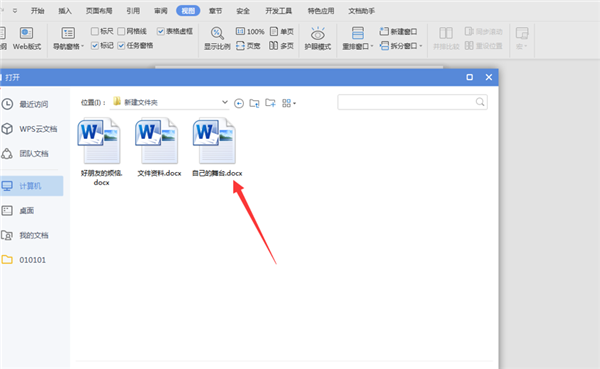
第二步:在开启的这个文档中,我们需要点击菜单栏中的“文件”:
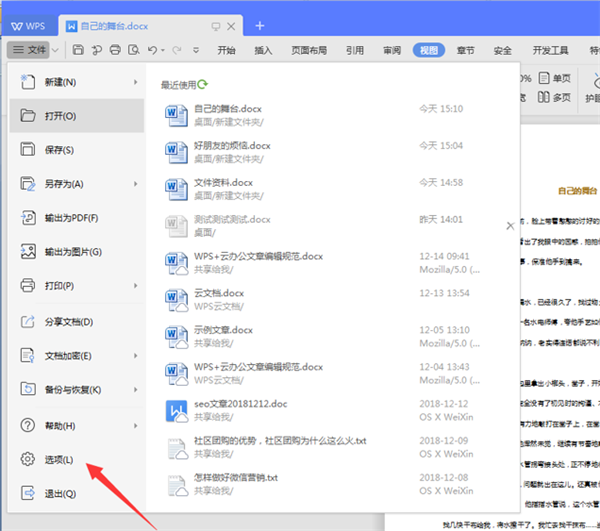
第三步:在下拉菜单中选择“选项”按钮:
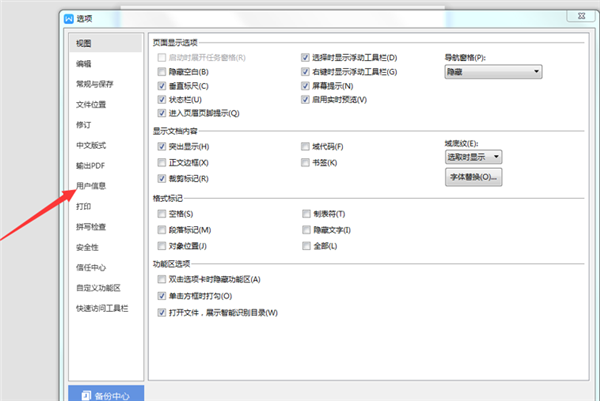
第四步:在随后打开的“选项”对话框中找到“用户信息”选项并点击。在这里修改相应的作者即可:

看到这里,相信大家对于Word作者怎么改都知道该怎么操作了。当我们在做文档的时候,要想署名,可以采取这个方法进行。
发表评论
共0条
评论就这些咯,让大家也知道你的独特见解
立即评论以上留言仅代表用户个人观点,不代表系统之家立场